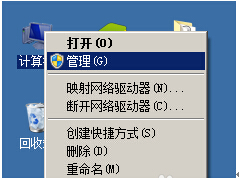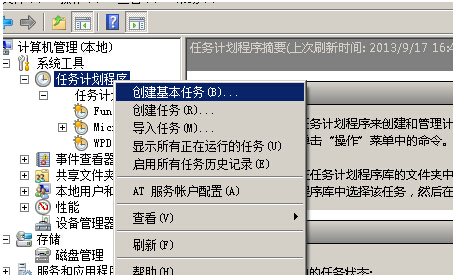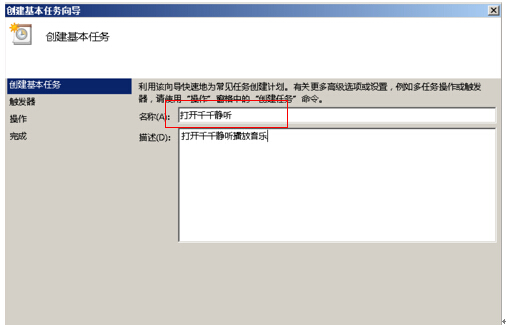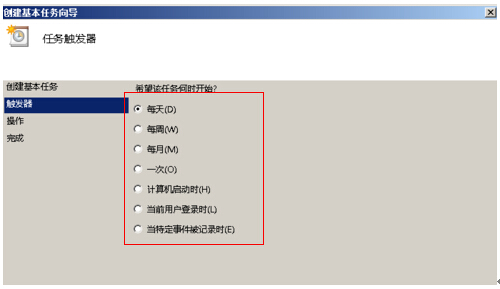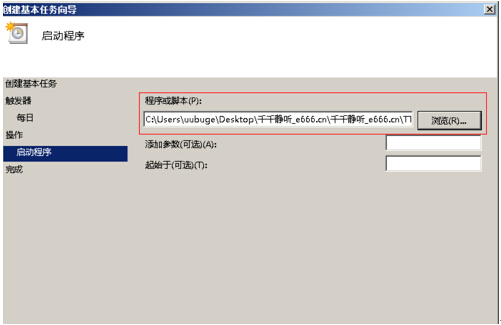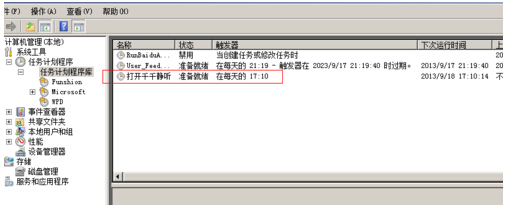win7旗舰版下在特定时间打开特定程序的技巧
我们平常需要定时打开一些应用程序,软件或者文档,如果自己一个一个去打开,就显得费事和费力了,而且有时候我们会经常忘记某些任务。此时,我们需要一个闹钟来提醒自己,但是我们的Win7系统更为强大,它不仅能够提示消息。而且还能够在指定时间自动打开应用程序和文档。以下我们我们讲解windows7旗舰版如何创建任务?
步骤一:首在在“计算机”上右击,点选“管理”
步骤二:在弹出的窗口中,选中“任务计划程序”
步骤三:点击“创建基本任务”
步骤四:在弹出的引导中,红框处输入任务的名称,这个名称大家可以输入自已想要的名字,下面的详情可以按自身任务写或不填,这里我填打开千千静听,并点击下一步
步骤五:在下面信息中,可以选择要启动周期的设置,选择好后,请点下一步
步骤六:这一步设置启动时间,选择好后,请点击下一步
步骤七:接下来,请选择是运行程序,还是发邮件或弹出信息,弹出信息就像是个闹钟一样,即在电脑右下角弹出个提示,这里我们选运行程序,并点击下一步
步骤八:这一步,请选择要打开的程序,我选择我要打开的千千静听程序,参数可以不填,一般是用来传递到软件里的,再点击下一步
步骤九:点击完成,右击“任务计划程序”,并刷新
步骤十:然后,刚建立的任务,即显示在任务列表里了,到这一步,任务已经启动,你可以双击更改任务属性,或关闭这个管理窗口,不用担心窗口关闭后,任务不执行,任务已经在等待时间执行了
通过以上十个步骤的操作,我们就能在windows7旗舰版系统中定时运行指定的软件了。如果程序在设定的时间没有执行,可以检查下优化软件是否将其禁用。有需要的用户可以根据文中的提示进行设置哦。可以到Windows系统之家官网:www.xitongtiandi.net咨询客服,更多精彩内容继续关注。